Wie die meisten Webbrowser da draußen speichert der Google Chrome-Browser mit den Standardeinstellungen auch alle heruntergeladenen Dateien im Ordner Downloads unter C:\Benutzer\IhrBenutzername.
Das Problem mit dem Standard-Download-Speicherort ist, dass er sich auf dem Laufwerk befindet, auf dem das Windows-Betriebssystem installiert ist. Wie Sie wahrscheinlich wissen, füllt sich das Systemlaufwerk oder das Laufwerk, auf dem Windows installiert ist, normalerweise ziemlich schnell, wenn wir Programme und Apps installieren.
Das Verschieben des Downloads-Ordners ist eine Option. Wenn Sie den Downloads-Ordner jedoch nicht ändern möchten und einen anderen Ordner anstelle des Standard-Download-Ordners als neuen Download-Speicherort für den Chrome-Browser verwenden möchten, können Sie dies in den Google Chrome-Browsereinstellungen tun.
In dieser Anleitung erfahren Sie, wie Sie den Standard-Download-Speicherort im Google Chrome-Browser im Windows-Betriebssystem ändern.
Chrome-Downloadordner ändern
Schritt 1: Öffnen Sie den Google Chrome-Browser. Drücke den Mehr Symbol (drei vertikale Punkte) und klicken Sie dann auf die Einstellungen um die Einstellungsseite zu öffnen.
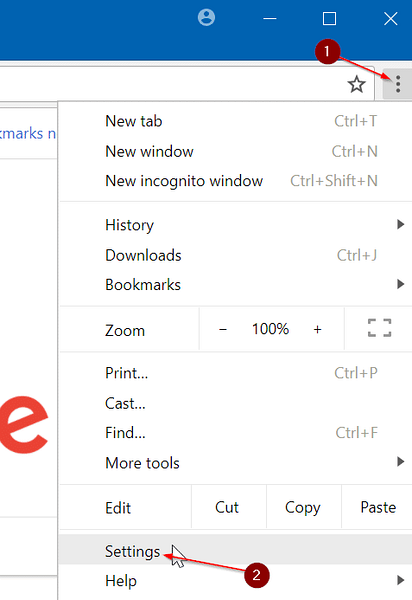
Schritt 2: Scrollen Sie auf der Einstellungsseite nach unten, um zu sehen Fortgeschritten Möglichkeit. Klicken Sie darauf, um weitere Einstellungen und Optionen anzuzeigen.
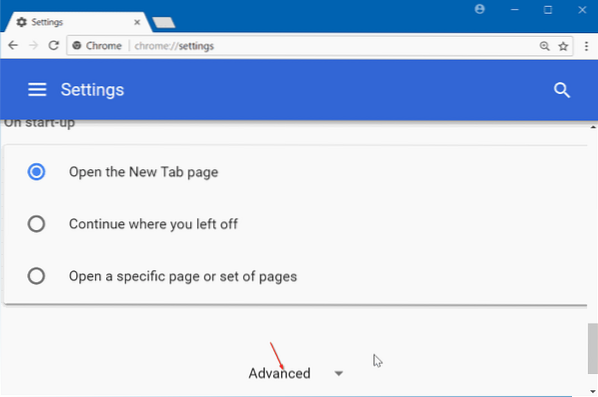
Schritt 3: In dem Downloads Abschnitt, klicken Sie auf die Veränderung neben dem Feld Standort und wählen Sie dann einen Standort aus. Klicken OK Schaltfläche, um es als Standard-Download-Speicherort im Google Chrome-Browser festzulegen.
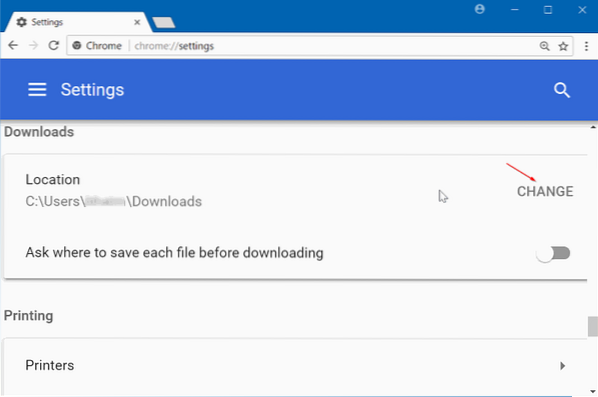
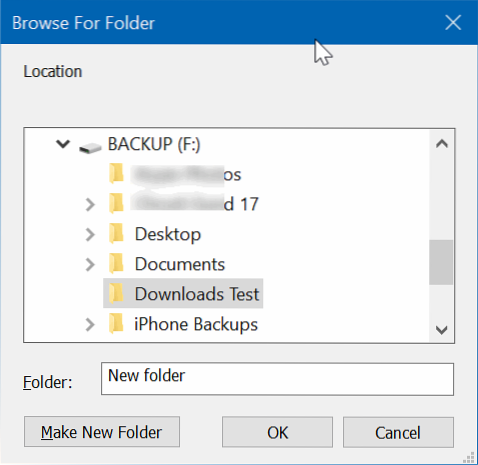
Auf derselben Seite können Sie den Chrome-Browser auch so einstellen, dass er fragt, wo jede Datei vor dem Herunterladen gespeichert werden soll, indem Sie die Option „Vor dem Herunterladen der einzelnen Dateien nach dem Speicherort fragen“ aktivieren.
Wenn Sie Windows 10 verwenden, möchten Sie möglicherweise wissen, wie Sie Google Chrome als Standardbrowser in Windows 10 festlegen.
 Phenquestions
Phenquestions


